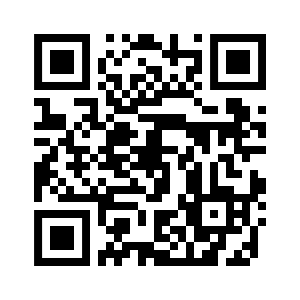Über die Beta-Version
Beta-Versionen sind nicht für die Nutzung in den Vereinigten Staaten bestimmt. Betaversionen sind auch für Huawei-Geräte nicht verfügbar.
Ihre Erfahrungen mit den neuen Funktionen unserer mobilen Produkte interessieren uns. Darum laden wir Sie ein, Beta-Tester zu werden. Die Beta-Version enthält neue Funktionen, die sie noch vor ihrer Veröffentlichung testen können.
Beachten Sie, dass Beta-Versionen möglicherweise nicht so stabil sind wie die offiziell erscheinende endgültige Version. Zu den Problemen, die auftreten könnten, gehören App-Abstürze, nicht ordnungsgemäß funktionierende Features und nicht verfügbare Dienste.
Die Beta-Version ist kostenlos. Die Funktionalität der App kann jedoch eingeschränkt sein (z. B. könnten Einkäufe nicht möglich sein). Bitte lesen Sie alle Bedingungen des Endbenutzer-Lizenzvertrags der Beta-Version sorgfältig durch.
Sie dürfen die App nur in Übereinstimmung mit der Funktionalität verwenden, welche die installierte Version der App gewährleistet. Um die Liste der von Ihnen verwendeten Beta-Versionen anzuzeigen, wechseln Sie zu Google Play und tippen Sie auf Profil > Meine Apps und Spiele > Beta.
Bevor Sie mit dem Beta-Test der App beginnen, lesen Sie bitte den Abschnitt „Beta und Abonnements“ sorgfältig durch.
Nach oben